Windows10系统打开、关闭位置定位的方法
因为工作原因,一位windows10系统用户想要打开位置定位功能来获取自己的地理位置,可是操作了很久都没有成功。这该怎么办?win10系统与旧系统相比发生了不少变化,遇到一些问题也很正常。下面,小编就分享Windows10系统打开、关闭位置定位的方法。
具体如下:
1、在Windows10的电脑桌面左下角,用鼠标左键单击Windows图标;
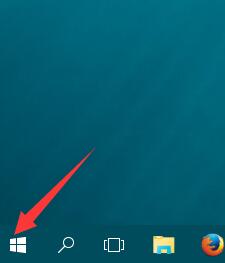
2、这时,在弹出来的菜单栏中,找到设置选项,点击打开;
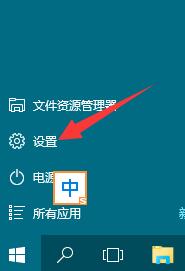
3、进入到电脑的设置页面,在页面的左侧栏目中点击打开位置栏目;
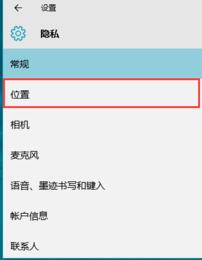
4、在页面的右侧中,我们可以看到这时位置定位处于关闭状态,那么,点击更改按钮;
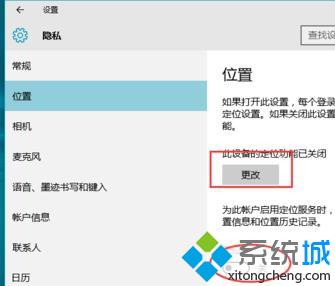
5、这时,将弹出一个菜单栏,我们可以直接将该设备的位置进行开启,接着,下方的定位也随着开启,如果我们不需要该定位功能,也直接可以将其关闭即可。
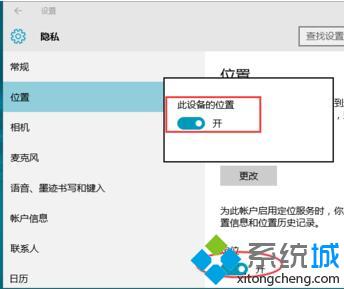
Windows10系统打开、关闭位置定位的方法就为大家介绍到这里了。有同样需求的朋友们,赶紧也动手操作一遍吧!关注Windows10,锁定系统城(https://www.xitongcheng.com/)
相关教程:位置不可用qq地图定位我告诉你msdn版权声明:以上内容作者已申请原创保护,未经允许不得转载,侵权必究!授权事宜、对本内容有异议或投诉,敬请联系网站管理员,我们将尽快回复您,谢谢合作!










